学生网上缴费操作说明
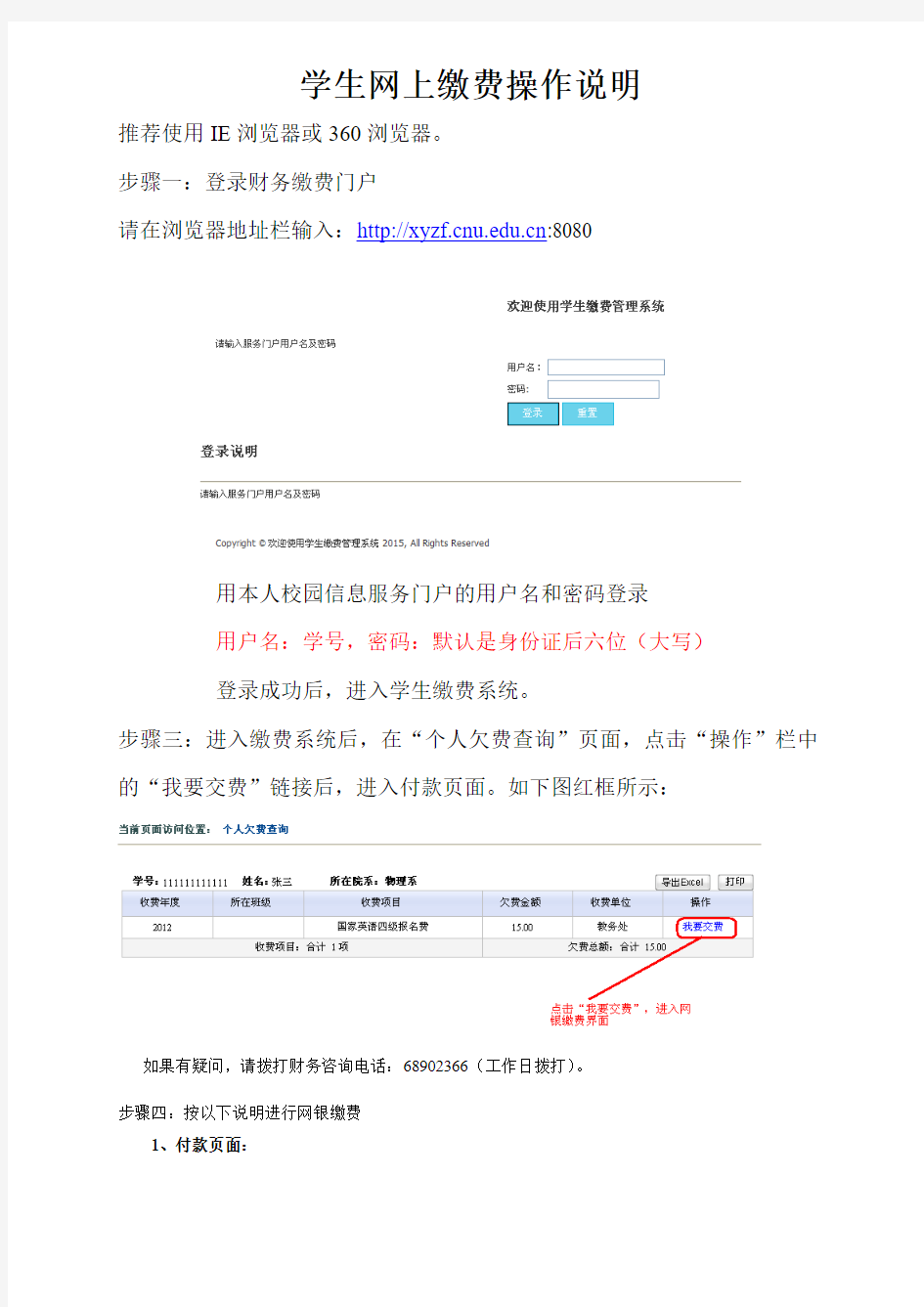

学生网上缴费操作说明
推荐使用IE浏览器或360浏览器。
步骤一:登录财务缴费门户
请在浏览器地址栏输入:https://www.360docs.net/doc/ee2032228.html,:8080
用本人校园信息服务门户的用户名和密码登录
用户名:学号,密码:默认是身份证后六位(大写)
登录成功后,进入学生缴费系统。
步骤三:进入缴费系统后,在“个人欠费查询”页面,点击“操作”栏中的“我要交费”链接后,进入付款页面。如下图红框所示:
如果有疑问,请拨打财务咨询电话:68902366(工作日拨打)。
步骤四:按以下说明进行网银缴费
1、付款页面:
请在此页面中确认支付的姓名、项目及金额都正确后,选择支付平台进行支付:
(1)支付宝:支持有支付宝账户的用户进行支付;
(2)首信易支付:支持一般网银用户利用银行网银支付;
如有疑问,请拨打财务咨询电话68902366(工作日拨打)。
2、选择支付平台支付
(1)支付宝平台
扫码支付:运行手机支付宝钱包,直接扫描屏幕中的二维码。扫码成功后,即可进行支付操作。
登录支付:您还可以点击上图屏幕右侧红框中的按钮,进入登录支付界面(如下图)。
在界面中录入本人的支付宝账户信息,登录成功后,即可进行支付操作。
如果在支付宝平台付款过程中出现问题,请拨打支付宝服务电话:95188(24小时)咨询。
支付宝支付小技巧:如果您没有网银,而且支付金额较大,超出银行卡快捷支付的限额,您可以利用快捷支付先将钱分批充入支付宝余额中,然后再利用余额进行支付即可。
(2)首信易支付平台
网银支付:选择本人的网银开户银行,进行支付。支付前,可以点击所选银行名称后的“帮助”,先了解支付步骤及限额等信息。
银联在线支付:如果您手中没有已开通网银的银行卡,且支付的金额不大,可以
选择“银联在线支付”(上图红框中部分),点击“提交”按钮,显示如下图界面:
在银联卡支付界面(红框中部分)中录入信息,然后按步骤进行操作。不熟悉支付步骤的,可以先点击“新手操作演示”查看操作步骤。
如果在首信易支付平台付款出现问题,请拨打首信易支付客服电话:4008182626(9:00-17:00)咨询。
3、付款完成
付款完成后,付款列表如下图所示:
业务总体操作流程:
最新住院医生站系统操作手册
住院医生站系统操作 手册
功能概述 (1) 系统流程 (3) (一)病人列表 (5) 1.功能介绍 (5) 2.操作步骤 (6) 3.病人信息编辑 (19) 电子病历 (31) 功能概述 住院医生工作站完成医嘱录入、病历书写、各种检查、病史查询等功能。 住院医生工作站的使用者为住院医生。工作站以满足住院医生日常诊疗工作需求为出发点而设计,主要的功能是完成住院医嘱录入、住院电子病历,和在此基础上的病历查询、统计、系统设置等辅助功能。根据国家对病历书写规范的要求,一份完整的住院病历按整理顺序包含如下内容:
住院病历树 住院医生工作站为医生提供了友好而结构清晰的工作界面,针对日常操作频繁的药品类医嘱,系统提供了极大的支持,主要特点如下:
●系统强制要求执行国家《处方管理办法》等相关要求,如每张处方上不得 超出5种药品、医嘱用药超过7日用量系统提示必须说明原因。若不符合要求则自动禁止开出此张处方。 ●在医生工作站中嵌入国家权威的“临床合理用药监控系统”,在医生开具药品 医嘱的同时,实时自动提示药品的基本信息、用法用量、配伍禁忌等合理用药信息,定期升级的“合理用药监控系统”,为医生提供了当前最新的药物使用守则,是临床医生工作中的得力助手。 ●医生可以定义医嘱模板,针对某一诊断,为常在一起使用的几种药物设置 医生个人模板,设置成功后,可在以后多次调用,以达到高效工作的目 的。 ●医生在输入医嘱时,系统提供多种输入方式以便快速检索到所需要的药品 名或其他医嘱名称,如:按医嘱项目编码、按医嘱名称缩写首字母、按医嘱名称汉字全拼、等。使医生能自行快速选择所需要的医嘱。 ●自动提示药品用法用量等信息,可以根据特殊需要设置专门的用法用量信 息,如针对儿童的药品可以设置成:1/2片每次等。 ●支持自行输入说明性医嘱的内容,如“抬高患肢”、“留陪1人”等,此类医嘱 不记费,在护士转抄医嘱时系统会自动提示这些内容。 ●支持医嘱分类管理,区分中、西药医嘱、出院带药医嘱等,在工作站中显 示病人预交金和已消耗费用,便于医生对住院费用进行控制,减轻患者的负担。
[计算机]软件安装及使用说明
光盘内包含及说明: 河北德恒光电科技DH系列舞动卡软件 NTE环境新:控制卡软件所需要的计算机运行环境,必备。动画库:通用的动画库,含部分行业GIF动画。 文字动画:第三方软件,用于制作简单的文字GIF动画用。软件安装及使用说明:软件安装及控制卡应用说明。 第一步、软件安装说明 1、了解自己使用控制卡型号,安装控制卡程序; 2、安装后桌面控制卡软件对应图标; 3、双击桌面软件图标。
①出现,或者无反应,请安装光盘内“NTE环境新”后启动软件; ②软件正常启动后及安装完成; 4、软件启动正常后即可按以下步骤操作。 第二步、控制卡与显示屏连接检测 1、将显示屏连接后,与控制卡连接,注意电源线的正负,切勿接反; 2显示屏上电后,按控制卡上测试按键: ①显示屏会出现测试状态,如斜扫、全红等,此时控制卡与显示屏连接成功; ②显示屏出现黑屏或者全亮,将和控制卡连接的排线全部拔掉,从最上面一排开始插排线,全黑排线则是插反,检查控制卡和单元板上面排线的红线是否朝向一致,一次类推其他排线。 3、显示屏测试正常后,按照以下步骤继续。
第三步、计算机软件设置及与控制卡连接1、打开软件,界面如下。(串口卡步骤1-10,U盘卡步骤11-)
2、点击菜单栏“文件”,“新建”,写好项目名称后,保存即可。 3、点击菜单栏里“设置”按钮,在下拉的菜单里选择“屏设置”,打开屏参设置对话框,如下图所示:
4、在控制卡选项中,选择对应控制卡DH-F01; 显示屏列表区可增加,便于多屏调试
5、使用串口时请将串口线连接好(勿带电插拔串口)请首先设置串口号(串口号在计算机设备管理器中查找),点击通讯检测。 在硬件连接正常,并且确保硬件没有问题的情况下,会出现“连接成功”,连接不通会出现“连接失败”。 6、在屏参设置下面选择单元板,设置显示屏的宽、高,此处为单元板的块数(非点数),然后点击“确定”。 7、点击“字幕”或者“文本”“图片”“动画”,添加节目元素。(字幕为单行显示,文本为多行显示) 通过屏显示框下部的按钮对节目元素进行预览、大小、位置的编辑,或手动拉送黄色边框进行编辑。 8、双击绿色的区域;
美国旅游签证申请材料清单列表
美国旅游签证申请材料清单列表(B2签证材料)
1)户口本 2)身份证 3)结婚证 4)定期存单 5)活期账单 6)车产、房产证明(可选) 7)营业执照副本复印件 8)在职证明及最近三个月的工资单 9)生活照(全家福、著名景点合影照片等) 10)行程计划 11)根据您的个人情况,其他有价值的支持性文件 另外,特别提醒您在办理美国签证时关注如下注意事项: 1、美国签证需提前预约面试时间,通常为提前一个月. 2、对帐单上需要明确显示持卡人的姓名和卡号并加盖银行章,显出示送签当月的交易记录,建议余额在十万元以上,越多越好 3、所有支持材料尽量充分准备,原件请于面试时带齐,便于签证官核查;根据个人情况不同,材料准备也有侧重点,欢迎您向咨询更详细的信息。
美国旅游签证所需要的材料美国旅游签证B2申请详细材料清单 一、上交给领事馆的必备材料: 1、护照原件:护照在归国后还有半年以上的有效期,末页必须有持证人中文签名(不可用铅笔),护照至少需要留有1页空白签证页(复印件1份)(如何办理护照?护照办理流程和步骤) 2、DS-160表格的确认页(激光打印)(美国B2旅游签证DS160表格填写教程(图文)) 3、51mm×51mm白底签证照片(2张\人,貌似DS-160表格确认页上如果照片上传成功,就不需要再上交纸质照片了)(乐途商旅网对美国签证照片要求的重要提醒) 4、面谈预约单(预约后,将预约单打印出来) 二、面签时自带的辅助材料: 1、身份证原件 2、户口簿原件 3、结婚证原件(已婚提供) 4、学历、学位、各类资格证书原件 5、中英文旅游行程单(含预算)1份(美国旅游签证要用的中英文旅游行程单模板(含预算)) 6、个人名片1张或工作证1张(有就提供) 7、公司在职证明1份(内容含收入证明和准假证明的中英文版)(需用含有公司名称的抬头信纸打印并加盖公章)(办理美国签证怎么开在职证明?) 8、公司营业执照/组织机构代码证/税务登记证复印件(尽量提供,需加盖公章) 9、公司宣传册1份(有就提供) 10、申请人名下5万元及以上定期存单或存折原件(若有) 11、申请人名下信用卡近半年的对账单1份(银行开具) 12、申请人名下活期存折或银行卡的近半年流水帐单1份(银行开具) 18、申请人名下房产证原件(若有)
(完整版)住院医生站操作手册
住院医生站电子医嘱操作流程手册一、住院医生站医嘱系统的登录 1.医生用自己的工号登录系统后,点击如下图所示的“医生工作站”菜单 2.点击第3个子菜单“住院医生站 4.5”后出现如下图所示界面 图 一 点击此可以退去此界面
以上显示的是该医生的当前病区“妇科病区”,如果该医生又管“产前病区”或其它病区只要点击上面菜单条上的相应病区名前的小圆点即可进入相应的病区界面。 3.用鼠标点击界面上的一个病人后,点击鼠标右键如下图所示: 点击右键后出现一个下拉菜单,选中“医嘱”后出现“医嘱录入”菜单,通过此菜单可以进图二 点击此可以 发送消息 图三
入录医嘱界面。医生也可以点击图片左框的“医嘱录入”菜单进入录医嘱界面。 4. 进入录医嘱界面后,点击如下图片上的“增加医嘱”按钮就可以录医嘱了 图四 二、药品、项目、文字医嘱的录入 5.点击下面图片下的“项目”处或按F3键或点击图片下面的“新医嘱”按钮,就可以录药 品或其它医嘱: 图五
在录药品或项目时只要打药品或项目的首拼或五笔的第一个字根就可以把药品或项目调出 来。如开“生理盐水”,用首拼只要打slys四个字母了,如果用五笔字根就只需打“tgfi”即 可,输其它药品和项目方法同上,如下图六所示 图六 6.在录医嘱的时候,很多时候要录入许多“文字医嘱”即不收费的医嘱,如“普食”、“侧 卧位”、“按妇科常规护理”、“流食”等。在录以上文字医嘱时首先按“F12”键调出文字医嘱 信息,再在项目框中打汉字输入以上文字信息,汉字打完后再按F5键,文字医嘱即可跳上 去,如(图五)所示。 三、医嘱输入或操作错误的修改即医嘱的插入、删除 如果在输医嘱或文字输错时可用鼠标点中双击该医嘱或点鼠标右键,在弹出的菜单中选中 “修改当前医嘱”,如下图七所示,修改完后点“确定”按钮或按F5键即可。如果要删除 一条医嘱,用鼠标点中该医嘱,点鼠标右键选中“删除当前医嘱”或点击面版上的“删除” 按钮即可。
金蝶KIS标准版的安装及操作手册
金蝶KIS标准版的操作手册 ?标准版的安装、注册及启动 ?账套建立和系统初始化 ?KIS标准版功能介绍 一、标准版程序的安装及加密狗注册 1.单击安装程序里的安装文件“KISSetup.exe".图1.1 2.选择“金蝶KIS标准版”安装 图1.2 3.单击“下一步”继续 图1.3
4.选择“是” 图1.4 5.单击“下一步”继续 图1.5 6.用户名、公司名称和序列号可以保留默认,单击“下一步”继续 图1.6
7.软件默认安装在“C:盘”(图1.7),单击“浏览”修改软件安装目录(见图1.8) 图1.7 8.把“路径”里的C改成D,“确定” 图1.8 9.“下一步” 图1.9
10.安装程序进入自动安装阶段,图1.10 11.安装完成后,如提示需要重启电脑,建议重启电脑。选择“是,立即重新启动计算机”--“完成”。 图1.11 网上注册: 产品包装盒内用户机密函件上有注册需要用到软件序列号和CDKEY。详细的注册步骤如下: 1.首先请您进入金蝶KIS注册网站,地址为https://www.360docs.net/doc/ee2032228.html, 。
2.在金蝶产品注册页面的【产品序列号】栏中输入产品包中金蝶用户机密函件里的软件序 列号,【CDKEY】栏中输入CDKEY,然后输入验证码。勾选“我需要在正式生产环境上进行产品注册”选项后点击【我要注册】按钮,进入金蝶用户注册表。 3.在金蝶用户注册表中输入您的资料信息:公司名称、通讯地址、客户类型、行业、企业性质、企业规模、国家、省份、市/地区、电话、传真、电子邮件、企业网址、邮政编码、联系人、手机、经销商、购买时间。 ?要完整、正确的输入正确的企业信息。 ?客户类型、行业、企业性质、企业规模、国家、省份可用下拉框进行选择。 ?带有(*)号的信息为必须输入的信息。
美国旅游签证材料清单
美国旅游签证材料清单 去年在众信那边办的美国签证,办的很顺利,面签前的说明会讲的很尽责,销售检查资料检查的也很认真!材料越全越好! 个人身份证明 ?护照 ? 1.1本原件有效期至少半年以上,护照后需有个人本人签名 2.有旧护照,则必须提供原件,老护照后也必须本人签名 3.若申请人旧护照遗失,则必须提供旧护照的遗失证明(即客人自己写一份遗失说明并签字或者公安机关 开具的遗失证明) 4.若申请者在以往申请欧洲签证过程中,有被拒签的记录显示,请提供说明。(即客人自己写一份拒签理 由并签字即可。) 5.有2 张以上的空白可用页 ?美国照片 ?1、纸质照片:半年内拍摄的5.1cmx5.1cm白底彩照2张(照片背面签字)。 2、电子照片 (1)照片像素尺寸必须按照正方形的比率(即高度与宽度必须一致)。最小不得小于600 *600像素。最大不得超过1200 *1200像素。 (2)彩照(24位/像素)必须为sRGB 色空间(多数数码相机的一般性输出)。 (3)文件格式必须为JPEG 的*.JFIF文件。 (4)文件大小必须小于等于240千字节。照片必须包含申请人正面的整个面部,颈部和肩膀。照片必须为申请人(6个月内)近照。 ?资产证明 ? 1.如提供配偶的资产,需提供结婚证复印件; 2.提供至少10万元的存折或存单或有价证券原件及复印件(存款日须早于签证申请日半年以上, 存款金额 与个人收入相符的情况下, 越多越好; 定期存单的存期应在半年以上; 活期存折须显示至少6个月以上的交易记录, 银行卡请打印至少半年以上的对账单明细, 要求对账单上体现申请人的姓名且加盖银行业务用章) 3.需提供房产证或车辆行驶证等复印件 4.有工资存折请一定提供工资存折 ?户口本 ?1、全家户口本复印件(请用A4纸复印), 如夫妻不在同一户口本上,需提供配偶的完整户口本复印件,且需提供结婚证复印件 2、请清晰的复印包含户口本首页、户主页、本人页、配偶页、子女页,不可缺页或断页。 注意:如果是集体户口,请提供集体户口本户主首页及本人信息页复印件 ?结婚证 ?已婚人士需提供结婚证复印件,如丢失,请提供结婚证件丢失说明(派出所或街道开具) ?暂住证
“法人一证通”社会保险自助经办平台网上申报操作手册(缴费变更申报篇)概述
“法人一证通”社会保险自助经办平台 网上申报操作手册 (缴费变更申报篇) 目录 一、新进人员(含社保个人登记) (2) 二、转入人员 (6) 三、转出人员 (9) 四、补缴人员 (10) 五、封存人员 (13) 六、启封人员 (14) 七、缴费基数调整 (16) 八、社会保险其他业务 (18) (一)撤销业务: (18) (二)申报表打印 (19) (三)核定表打印 (19)
为方便单位办理社会保险相关业务,单位可通过社会保险自助经办平台办理各类缴费变更的申报手续。 若申报页面显示的户籍信息与单位申报人员的实际情况不一致,请携带该人员的相关户籍材料到各区(县)就业服务机构、外来人员就业管理机构或者参保所在地区(县)社会保险经办机构进行修改调整。 一、新进人员(含社保个人登记) 对于首次参加工作或从未建立过本市养老保险个人账户的,男性年龄在60周岁以下、女性年龄在50周岁以下,且申报当月年满16周岁的具有本市或外省市户籍(不含港、澳、台地区以及外籍人士)人员,用人单位可按规定为该职工个人办理新进变更。 (一)新进变更办理前提:参保单位必须先到各区(县)就业服务机构或外来人员就业管理机构为新进人员办理劳动用工备案登记手续。 (二)操作步骤:
1、录入新进人员身份证上的公民身份号码后,点击“确定”按钮。系统将自动校验您填入的人员身份信息。校验通过后,您可继续录入其它相关信息;若校验不通过,系统会提示相关信息,您需核对身份证信息并进行重新录入。点击页面右下角的“取消”按钮,退回到首页中选择其他办事功能。 2、校验通过后,系统会在“个人信息”区域自动显示新进人员的“姓名”、“性别”、“户籍所属省市”、“户籍户别”、“户籍地址”等信息,请您核对无误后再录入其它相关信息。若基本信息有误,请您点击页面右上角的“重置”按钮,重新录入公民身份号码。 3、是否属于居住证人员:仅限于持人才引进类居住证的外省市户籍人员可以勾选此项。勾选该项后还必须输入居住证号码(居住证开头前两位字母需大写)。注意:此类外省市户籍人员的用工备案手续应在各区(县)外来人员就业管理机构办理。 4、参加险种:系统根据新进人员的户籍信息进行自动判断。
住院医生站系统操作手册
功能概述 (1) 系统流程 (3) (一)病人列表 (5) 1.功能介绍 (5) 2.操作步骤 (6) 3.病人信息编辑 (19) 电子病历 (31) 功能概述 住院医生工作站完成医嘱录入、病历书写、各种检查、病史查询等功能。 住院医生工作站的使用者为住院医生。工作站以满足住院医生日常诊疗工作需求为出发点而设计,主要的功能是完成住院医嘱录入、住院电子病历,和在此基础上的病历查询、统计、系统设置等辅助功能。根据国家对病历书写规范的要求,一份完整的住院病历按整理顺序包含如下内容:
住院病历树 住院医生工作站为医生提供了友好而结构清晰的工作界面,针对日常操作频繁的药品类医嘱,系统提供了极大的支持,主要特点如下: 系统强制要求执行国家《处方管理办法》等相关要求,如每张处方上不得超出5种药品、医嘱用药超过7日用量系统提示必须说明原因。若不符合要求则自动禁止开出此张处方。
●在医生工作站中嵌入国家权威的“临床合理用药监控系统”,在医生开具药 品医嘱的同时,实时自动提示药品的基本信息、用法用量、配伍禁忌等合理用药信息,定期升级的“合理用药监控系统”,为医生提供了当前最新的药物使用守则,是临床医生工作中的得力助手。 ●医生可以定义医嘱模板,针对某一诊断,为常在一起使用的几种药物设置医 生个人模板,设置成功后,可在以后多次调用,以达到高效工作的目的。 ●医生在输入医嘱时,系统提供多种输入方式以便快速检索到所需要的药品名 或其他医嘱名称,如:按医嘱项目编码、按医嘱名称缩写首字母、按医嘱名称汉字全拼、等。使医生能自行快速选择所需要的医嘱。 ●自动提示药品用法用量等信息,可以根据特殊需要设置专门的用法用量信 息,如针对儿童的药品可以设置成:1/2片每次等。 ●支持自行输入说明性医嘱的内容,如“抬高患肢”、“留陪1人”等,此类医 嘱不记费,在护士转抄医嘱时系统会自动提示这些内容。 ●支持医嘱分类管理,区分中、西药医嘱、出院带药医嘱等,在工作站中显示 病人预交金和已消耗费用,便于医生对住院费用进行控制,减轻患者的负担。 住院医生工作站以以上病历树为结构而设计,在工作站界面中能完整展开病历树中的各项医学文书的书写界面,以支持医生完成全部文书的书写工作。在此基础之上,住院医生工作站提供的丰富辅助手段,能帮助医生在高效完成一份病历的同时,为医院在病历质量控制、病历统计等管理方面提供支持。 系统流程 系统工作流程如下图:
TZID(v30)安装及操作说明书
ABB TZID-C智能定位器安装及操作说明书(V3.0) (仅供调试维修人员使用参考) 探气动连接 -使用与定位器气源端口处标识的标准接口连接气源 气源的要求:仪表气体(无油、无尘、无水,符合DIN/ISO8573-1污染及含油三级标准,最大颗粒直径v 5um,且含量v 5mg/m3,油滴v 1mg/m3。露点温度低于工作温度10k。 -连接定位器的输出与气动执行器的气缸 根据下列接线端子图以及设计要求进行相应的配线(一般只需+11, -12 , +31 , -32) 1. 接通气源前,先将气源管放空30分钟左右,可以排除管路中可能存在的灰尘、杂质、水、 油等,然后检查减压阀后压力是否符合执行器的铭牌参数要求(定位器的最大供气压力为7Bar,但实际供气压力必须参考执行器所容许的最大气源压力); 2. 接通4---20mA输入信号。(定位器的工作电源取自输入信号,由DCS二线制供电, 端电压为DC8.7V左右,不能将DC24V直接加至定位器,否则有可能损坏定位器电
路); 3. 检查位置反馈杆的安装角度(如定位器与执行器整体供货,则已经由执行器供货商安 装调试完毕,只需作检查确认,该步并非必须): ?按住MODE键 ?同时点击或雁,直到操作模式代码1.3显示出来 ?松开MODE键 ?使用或艇操作,使执行器分别运行到两个终端位置,记录两终端角度 ?两个角度应符合下列推荐角度范围(最小角位移20度,无需严格对称) 直行程(小角度)应用范围在—28°-- + 28°之内。 角行程(大角度)应用范围在—57 °- + 57之内。 全行程角度应不小于25 ° 若角度未符合上述要求,则需通过调节反馈杆、联轴器或者定位器的安装位置使得角度值满足要求。 若气动执行机构更换定位器,重新安装时必须注意新更换定位器输出轴的角度,正 确连接方法如下:先将执行机构输出轴调到全行程的50%,然后再将定位器带有指针的输出轴调到中间位置,(或将定位器运行操作菜单设到1.3,通过调整输出轴,使面板显示为0°,最后再将定位器输出轴与执行机构连接紧固。 4. 启动自动调整程序:(执行器或阀门安装完毕后,系统最好通过此程序重新整定) ★方法一:在1.1模式下自整定 ?按住MODE键 ?同时点击或雁,直到操作模式代码1.1显示出来 根据变换角度不同,分别选择MODE键或ENTER键进行自动整定; 直行程(小角度): ?按住MODE键直到显示ADJ-LIN,然后松开该键,
美国旅游签证(面签)常见问题解答
说完申根签证,就发现好多小伙伴对美签地疑问也很多.所以贴心地本周为大家整理了关于美国签证地一些常见问题地解答. 不过在开头就先说明,想拿美签?哈哈哈,看人品,看签证官心情.因为美签需要面签,所以有了很多不可避免地主观因素.可能两个人类似地条件也会有不同地结果,尽管需要天时地利人和,之前你也必须要好好准备,打好基础! 以下整理地问题地答案,仅供大家参考(本篇只讲类签证). .什么是签证? 美国签证可分为移民签证和非移民签证.在非移民签证中,申请最多地为类签证——短期访客. 签证:签证签发给从事短期商务活动地申请人.商务活动包括签订合同,参加展览或会议,短期培训或与客户洽谈业务.该签证持有者不得在美国停留期间就业.申请人应出示其拟在美从事商务活动地相关文件,包括发自美国邀请方地邀请函,表明访美目地和证明申请人个人情况地文件.b5E2R. 签证:签证签发给赴美国旅游地申请人,包括观光、治病、探亲访友以及参加会议.该签证持有者不得在美国停留期间就业.因此,除了法律另有规定来证实外,非移民签证地申请人应该举证他并没有移民美国地企图.而-签证又是由美国领事当场决定,带有浓厚地主观色彩,所以很容易被认为有"移民倾向"而拒签.这也使得许多申请者在面谈时非常紧张.p1Ean. .美国签证地新规是什么? 根据新规定,自年月日起,持有中国护照及年有效商务或旅游签证(/、或)地旅客,入境美国前须在“签证更新电子系统”()上登记个人信息.DXDiT. 什么是? 签证更新电子系统是指持有十年有效或(访问者)签证地中国公民所使用地个人基本信息在线定期更新系统,以协助其赴美旅行.除了有效签证以外,在年月之后,上述旅客必须完成登记,以便获得许可进入美国.RTCrp. 是否对目前地签证持有人、新申请人或两者都有影响? 两者都会受到本项新规定地影响.持有年月之前签发地十年有效期、或签证地申请者,必须在该规定生效后登陆登记,方可使用签证.自年月起获得十年有效期、或签证地申请者,必须在首次前往美国旅行前登记.所有申请者地登记维持两年有效,若旅客地签证或护照两者中有任何一者过期,登记地信息便失效.那么签证持有人必须在前往美国前再次登陆更新个人信息.5PCzV. 旅客需要多久更新一次地信息? 每次信息更新视为一次登记.一次登记一般保持两年有效,若旅客地签证或护照两者中有任何一者过期,登记地信息便失效.持有十年有效期、或签证地中国公民在前往美国旅行(如果两年期登记已过期)或获取新护照时,需要更新信息.jLBHr. 旅客在哪里可以找到关于地更多信息? 最新信息可查见.请查看此网站来获取最新信息. .国内哪些城市可以办理美签? 办理地点:
社保企业端操作手册范本
省地方税务局社保企业端 用 户 手 册 省地方税务局 博宇信息科技股份
一.系统安装、升级 1.打开网址https://www.360docs.net/doc/ee2032228.html,/wbsys#,点击资料下载,即可下载社保企业端软 件; 2.把压缩包[社保企业端软件 3.0.11.22完整版.rar]解压就可使用; 二. 系统介绍 1.用户注册: 图001登录界面 操作说明: ?双击TaxDataColl.exe打开采集系统; ?第一次使用时,进行企业注册登记;(见图001)点击[企业注册]进入注册新企业界面;(见图002)
图002注册新企业界面 操作说明: ?录入各项信息,点击[保存]进行企业信息的保存; ?点击[返回],可到登录界面。 注意事项: ?电脑编码为13位电脑编码,该电脑编码可从税务局取得; ?自动为企业添加一个管理员用户,用户名为:admin,用户初始密码为:admin888 ,用户可以在登录后根据需要修改管理员密码; ?本系统允许设定多个子用户并进行权限控制,用户密码是区分大小写,请谨记; ?如果您期望将旧版企业端的数据导入,请使用[系统维护]下的[旧版数据移植]模块进行数据移植。 ?如果您在使用过程有疑难或技术问题,请向您的税收管理员咨询,并在其协助下解决 ?密码遗忘设定,在设置了问题和答案之后,你可以根据问题输入正确答案来找回密码
2.登录系统 操作说明: ?若是已注册用户则在登录界面(见图003)选择电脑编码、输入登录密码,点击[登录]进入主界面;(见图004) 图003 用户登录
图004 系统主界面 3.登录管理: 功能包括系统登录、系统注销、系统重登录、修改密码(图005)、系统退出。 图005修改密码界面
美国旅游签证办理流程及所需资料
美国旅游签证办理流程及所需资料 导语:想去美国旅游,对于所需要办理的程序不知道该带哪些资料,又有哪些流程,其实这些都不是问题,以下是品才小编为您整理的相关内容,希望对您有所帮助。 美国旅游签证办理流程及所需资料所需资料持因私护照申请签证所需资料:面谈所需提交资料: 有效护照原件 照片两张 签证申请费一式两联收据原件 填写DS-160 表格填写完整提交后打印确认页 旧护照原件(如果旧护照上有美国签证必须携带) 除需携带以上5 项资料外,还应包括您可以提供的所有支持性材料户口本,身份证,结婚证,工作证,劳动合同,名片,个人简历证明,收入证明,房产证,行驶本,家庭合影照片、之前出国旅游的照片、在国外参加展览会照片流程 DS-160表格在线填写:
DS-160表格填写网址:https:///genniv/中信银行代传递申请人在填写DS-160表格开始时,选择广州领区。面签申请人请根据所在地选择相应领区。 美国签证在线注册 申请人信息 美国签证在线注册网站: http:///cn_zh/?firstTime=No所有申请人(包括中信银行代传递申请人)都需要在线注册。可点击页面上方“登录”,然后登录页面的“新用户” 注册后信息填写及 获得CGI编号 在线注册成功后,进入页面,点击页面左上角“安排面谈时间”(中信银行代传递申请人进行同样操作),进入页面后,按照页面提示填写或回答相应问题。 美国使馆取消了护照邮寄业务,现改为到指定中信银行自取护照,页面提示中会有中信银行的选择页面,请根据自身情况选择就近的中信银行。 填写到缴纳签证费页面时,上有“选择付款选项”及“收据编号”填写栏。点击“选择付款选项”选择付款方式
社保企业端操作手册
福建省地方税务局社保企业端 用 户 手 册 福建省地方税务局 福建博宇信息科技股份有限公司
一.系统安装、升级 1.打开网址,点击资料下载,即可下载社保企业端软件; 2.把压缩包[社保企业端软件完整版.rar]解压就可使用; 二. 系统介绍 1.用户注册: 图001登录界面 操作说明: 双击打开采集系统; 第一次使用时,进行企业注册登记;(见图001)点击[企业注册]进入注册 新企业界面;(见图002)
图002注册新企业界面 操作说明: 录入各项信息,点击[保存]进行企业信息的保存; 点击[返回],可到登录界面。 注意事项: 电脑编码为13位电脑编码,该电脑编码可从税务局取得; 自动为企业添加一个管理员用户,用户名为:admin,用户初始密码 为:admin888 ,用户可以在登录后根据需要修改管理员密码; 本系统允许设定多个子用户并进行权限控制,用户密码是区分大小写,请谨 记; 如果您期望将旧版企业端的数据导入,请使用[系统维护]下的[旧版数据移 植]模块进行数据移植。 如果您在使用过程有疑难或技术问题,请向您的税收管理员咨询,并在其协 助下解决 密码遗忘设定,在设置了问题和答案之后,你可以根据问题输入正确答案 来找回密码
2.登录系统 操作说明: 若是已注册用户则在登录界面(见图003)选择电脑编码、输入登录密码, 点击[登录]进入主界面;(见图004) 图003 用户登录
图004 系统主界面 3.登录管理: 功能包括系统登录、系统注销、系统重登录、修改密码(图005)、系统退出。 图005修改密码界面
4.参数管理: 包括企业管理,操作员管理这些模块。 企业管理 功能:实现对企业的信息进行修改(见图006),选择基础资料-参保单位维护模块调出修改 图006 企业信息修改界面 操作员管理 功能:实现对员工进行管理包括添加、修改、删除用户,初始化用户密码,以及对用户对进行权限管理,选择系统维护-操作员管理进入
晶奇医院信息管理系统操作手册簿(医生站)
晶奇医院信息管理系统 (医生站) 操 作 手 册 2013.04.01
目录 第一部分:医生工作站 (1) 一、门诊部分 1、电子病历 2、电子处方 3、联合用药 4、导出门诊日志 5、存入模板 6、门诊退药或退费 7、非药医嘱的维护 二、住院部分 1、长期用药医嘱 2、临时用药医嘱 3、非药医嘱 4、停某药或全停 5、住院病历 6、修改病历或续写病程录 7、医嘱查询、费用查询 8、出院病人查询 三、说明
医生工作站 操作说明 一、门诊部分 1、电子病历 1)同时录入电子病历和电子处方: 登录医生工作站→医生工作站→处方校录→增处方→录入病人基本信息→点击右上方“录入病历”(也可以选择模板:在弹出的“病历信息录入”里,点击“标准”,找到需要的模板,双击之,再做相应的修改即可)→完成门诊电子病历→保存→录入药品→保存(勾选“打印处方”),把病人和就诊号的后4位数写在处方上,交给病人到收费处交钱。 病人一旦缴费,则处方信息不可更改。 2)先录电子处方,再补录电子病历: 登录医生工作站→医生工作站→处方校录→门诊病人→查处方→设置时间→点击处方空白处上方的“查询”按钮→点击“病人”,带出已录入的电子处方信息→点
击“病历”,完成门诊病历→保存。 病人一旦缴费,则电子处方信息不可更改;一旦保存补录的电子病历,则病历容不可更改。 注意:目前暂定,门诊电子病历可以在48小时补录或修改。 2、电子处方 登录医生工作站→医生工作站→处方校录→门诊病人→增处方→录入病人基本信息→录入药品→保存→弹出处方签(勾选“打印处方”),记下后4位,交给病人到收费处交钱。
美国旅游签证(面签)常见问题解答
说完申根签证,就发现好多小伙伴对美签的疑问也很多。所以贴心的UU本周为大家整理了关于美国签证的一些常见问题的解答。 不过在开头就先说明,想拿美签?哈哈哈,看人品,看签证官心情。因为美签需要面签,所以有了很多不可避免的主观因素。可能两个人类似的条件也会有不同的结果,尽管需要天时地利人和,之前你也必须要好好准备,打好基础! 以下整理的问题的答案,仅供大家参考(本篇只讲B类签证)。 1.什么是B1/B2签证? 美国签证可分为移民签证和非移民签证。在非移民签证中,申请最多的为B类签证——短期访客。 B-1签证:B-1签证签发给从事短期商务活动的申请人。商务活动包括签订合同,参加展览或会议,短期培训或与客户洽谈业务。该签证持有者不得在美国停留期间就业。B1申请人应出示其拟在美从事商务活动的相关文件,包括发自美国邀请方的邀请函,表明访美目的和证明申请人个人情况的文件。 B-2签证:B-2签证签发给赴美国旅游的申请人,包括观光、治病、探亲访友以及参加会议。该签证持有者不得在美国停留期间就业。因此,除了法律另有规定来证实外,非移民签证的申请人应该举证他并没有移民美国的企图。而B-2签证又是由美国领事当场决定,带有浓厚的主观色彩,所以很容易被认为有"移民倾向"而拒签。这也使得许多申请者在面谈时非常紧张。 2.美国签证的新规是什么? 根据新规定,自2016年11月1日起,持有中国护照及10年有效商务或旅游签证(B1/B2、B1或B2)的旅客,入境美国前须在“签证更新电子系统”(EVUS)上登记个人信息。 什么是EVUS? 签证更新电子系统是指持有十年有效B1/B2,B1或B2(访问者)签证的中国公民所使用的个人基本信息在线定期更新系统,以协助其赴美旅行。除了有效签证以外,在2016年11月之后,上述旅客必须完成EVUS 登记,以便获得许可进入美国。 是否对目前的签证持有人、新申请人或两者都有影响? 两者都会受到本项新规定的影响。持有2016 年11 月之前签发的十年有效期B1/B2、B1 或B2 签证的申请者,必须在该规定生效后登陆EVUS登记,方可使用签证。自2016 年
社保系统操作说明(金保工程)
大连市社会保险基金管理中心 网上申报系统操作说明
大连市社会保险基金管理中心 目录 1、首次参保职工如何办理新建个人档案 (1) 2、已参保职工如何办理转入接收 (3) 3、参保关系在临时户人员如何转入 (4) 4、单位职工解除劳动关系后如何办理转出 (4) 5、单位职工缴费基数如何申报 (6) 6、单位每月如何办理正常缴费 (8) 7、单位职工如何办理补缴 (9) &本单位在职参保职工如何新增采暖费 (11) 9、单位在网上可以实现的查询有哪些 (12) 10、单位如何办理社会保险登记证年检 (14) 11、单位如何进行网上申报退休金核准 (15) 12、单位的企业网上申报系统密码如何修改 (16)
一、首次参保职工如何办理新建个人档案 新招用员工如果在“金保”系统中无微机档案(即无个人编号),需要通过网上申报系统建立个人微机档案。 操作方法: (一)点击“个人档案申报”菜单下的“个人建档”,进入个人建档页面。 (二)点击“个人建档申请新增”。选择户籍类别、证件类型、输入身份证件号码,点击“校验”,系统通过身份证件号码进行合法性和未参保验证。校验通过的,据实输入个人档案的有关项目后,点击“保存”。 注意事项: 1?“户籍类别”填写规则:若职工户口为大连地区的则选择“本地”,非大连地区户口选择“外地”;身份证号码最后一位若是“ X”,必须输入大写“ X”。 2?个人新建信息页面中,单位填写时需注意带红色*为必填项,其它“人员基本信息”和“人员参保信息”也应准确填写(直接关系到 用工备案的相关基本信息)。 3?如果参保职工需要参加农民工工伤、医疗保险(两险),建档时在“身份临时标识”处应选择“农保农民工”;反之选择“非农保农民工”(五险)。 4. “用工形式”填写规则:若户口为农业户口则选择“农村合同制工人”(失业保险不缴纳个人1%部分);若户口为城镇户口则选择“城镇合同制职工”); 5?大连市内四区、高新园区、旅顺、原金州区内各类企业、民办非企业
浅谈谷仓医疗系统住院医生系统说明书
深圳市谷仓医疗快线 新住院医生系统说明书 深圳市谷仓医疗快线 Version 1.31 2011-12-06
目录 一、系统概述、简介 (3) 二、系统登录 (4) 三、参数设置 (5) 四、系统主界面 (6) 五、权限管理 (8) 1、权限管理(菜单按钮权限管理) (8) 2、个人权限管理 (9) 六、病人基本信息 (10) 七、医嘱管理 (10) 1、功能分类: (10) 2、界面布局: (10) 3、西药医嘱功能: (12) 4、中草药医嘱功能: (16) 5、皮试功能: (17) 6、术后医嘱 (18) 八、申请单 (18) 1、申请单模板维护 (18) 2、申请单开立 (20) 九、三测单 (20) 十、病历管理 (21) 十一、质控管理 (21) 十二、病案首页 (21) 十三、会诊 (21) 1.会诊申请 (21) 2.会诊处理 (24)
一、系统概述、简介 住院医生系统是协助医生完成日常医疗工作的计算机应用程序,辅助医生规范、有效地完成病人医疗过程中各项医疗信息处理工作;通过数据接口,与其他系统模块联通,实现医院医疗行为的规范化乃至智能化管理。 本系统主要分为:病人管理、查询统计、系统设置三大模块。 病人管理:主要的业务模块,主要包括以下几个功能: 1、病人基本信息:可查看并编辑病人部分个人信息 2、医嘱管理:药品/诊疗医嘱、中草药医嘱 3、申请单:检验检查申请单开立,与医嘱同一窗口显示 4、病历管理:电子病历书写及病人相关各种记录 5、质控管理:病历书写质量监控功能 6、病案首页:病人病案首页书写 查询统计:对各类数据信息的检索及统计 系统设置:包括申请单模板设置、权限管理、参数设置等功能 1、申请单模板设置:设置各类申请单 2、权限管理:针对功能菜单以及按钮权限的管理 3、个人权限管理:针对个人的模板、组套权限及特殊权限的分配管理 4、系统参数设置:针对整个系统的参数配置 5、本地参数设置:针对客户端的个性化设置 6、用户参数设置:针对用户的操作习惯性的设置 7、科室选择:针对有多个科室权限的医生进行科室切换操作
软件安装部署说明书
西京学院校园信息化平台安装部署说明书 (过渡版本)
文件修订历史 模板修订历史
目录 1 安装规划 (5) 2 系统概述 (5) 2.1 硬件 (5) 2.2 软件 (5) 2.3 安装顺序 (5) 3 数据库服务器安装设置(1台) (6) 3.1 操作系统注意事项 (6) 3.2 安装及设置Oracle(企业版) (7) 3.3 拷贝数据 (7) 3.4 创建数据库及数据库用户 (7) 3.5 数据库用户授权及创建作业任务 (8) 4 应用服务器安装设置(4台) (8) 4.1操作系统注意事项 (8) 4.2 安装及设置IIS6.0 (9) 4.3 安装.net framework 2.0 (11) 4.4 安装Oracle客户端 (11) 5 数据库接收(同步)程序安装设置................................................... 错误!未定义书签。 5.1 拷贝程序文件 .............................................................................. 错误!未定义书签。 5.2 配置运行参数 .............................................................................. 错误!未定义书签。 5.3 重新启动程序 .............................................................................. 错误!未定义书签。 6 信息化平台系统安装设置 ............................................................ 错误!未定义书签。 6.1 拷贝程序文件 .............................................................................. 错误!未定义书签。 6.2 配置运行参数 .............................................................................. 错误!未定义书签。 6.3 重新启动程序 .............................................................................. 错误!未定义书签。 6.4 用户管理系统 (12) 7 信息化系统安装设置 (19) 7.1 拷贝文件 (19) 7.2创建IIS服务 (19) 7.3 IIS权限设置 (19)
美国旅游签证面试时注意事项
美国旅游签证面试时注意事项 申请人在去往美国大使馆参加美国旅游签证面签的时候,要记得自己的手机、提包或者是行李都是不能带进使馆内的,只能携带申请美国旅游签证面试的所需材料。申请人在面试的时候应该注意的事项:1.签证的目的(也是唯一的目的)就是去旅游,不要也不能提及在行程中的商务活动。 2.在被问到去过什么国家时,要如实说一些去过的国家尤其是一些西欧和澳洲等发达国家(过去持因公护照出访的发达国家也可以提及) 3.在证明自己有经济实力承担旅游期间费用时,一定要向签证官出具相关的财产证明,口说无凭。 4.了解赴美期间大致行程。 5.在回答签证官的问题时,要问什么答什么,不要改口或作过多的解释,回答问题要诚实,有礼貌,不要避开签证官的视线,要理直气壮和镇定地与他对话。美国旅游签证面签时回答问题时注意事项:回答问题时语速放慢、吐字清楚、言语谨略、前后一致。着装干净、整洁、大方,体现出良好的气质。如果美国签证不幸拒签,切记现场咨询原由并再次争取通过。 美国旅游签证面签时需带以下原件:营业执照副本(或复印件加盖公章),名片两张单位担保函,要加盖公司公章定期存款,股票及有价证券原单据,房屋,车照原件。有出国记录的老护照,签证复印件(因公护照),国外照片,身份证,户口本及
结婚证,全家福照片等等(夫妻+子女)护照,照片美国签证报名照片(51MM*51MM) 美国旅游面签说白了就考察你两点 1.你到底是不是去旅游的 2.你到底有没有移民倾向 不会说英语就用中文,会说英语就说英语,如果签证官听不太懂你说的,就告他你英语不太好,然后用中文说就可以了。美国人最讲究诚信,你只要诚实的说,绝对没有问题,不用在乎什么面子之类的,美国人不看那个。 对于第一点,问你什么就说什么,比如去哪旅游,去几天,为什么想去那旅游,不用提前准备,想到什么说什么,很简单的问题。对于第二点,有时会问,但是一般签证官会比较含蓄的问。比如你在美国有没有亲戚,这时候如果你确定他们不了解你的情况(比如你确信你没有给美国使馆提供过任何关于你亲戚或者朋友的情况)可以小撒谎,告诉他没有任何亲戚和朋友在美国。要么也有可能问你是否想留在美国,这种问题就很简单,直接否定,不然成功几率就很低了。 总结来说,除非是问致命性的问题,比如哪怕你就是一家子都在美国,也得说没亲戚在美国。其他情况下,诚实的回答,不要紧
联众HIS系统病区医生站使用说明
目录 第一章系统概述 (3) 1.1HIS4.0系统特色及优势 (3) 第二章系统对运行环境的要求 (4) 2.1软件要求 (4) 2.2硬件要求 (4) 第三章系统的安装、启动和退出 (5) 3.1安装 (5) 3.2注册 (10) 3.3启动 (15) 3.4退出 (15) 第四章操作说明 (16) 4.1工作台 (16) 4.2住院操作 (16) 4.2.1 病案首页 (17) 4.2.2 电子病历 (23) 4.2.3 住院历史查询 (23) 4.2.4 临床路径 (25) 4.2.5 医嘱管理 (25) 4.2.6 手术管理 (28) 4.2.7 检验管理 (30) 4.2.8 检查管理 (33) 4.2.9 医嘱撤销 (35) 4.2.10 用血管理 (37) 4.2.11 审批管理 (38) 4.2.12 费用审核 (41) 4.2.13 病人回访 (42) 4.2.14 复诊预约 (44) 4.3综合查询 (45) 4.3.1危机值查询 (45) 4.3.2检验报告查询 (45) 4.3.3检查报告查询 (46) 4.3.4全部手术查询 (47) 4.3.5全院病人帐页查询 (47) 4.3.6 收费项目查询 (48) 4.3.7 药品字典查询 (48) 4.3.8 住院病人免单信息查询 (49) 4.4字典维护 (49) 4.4.1 常用检验 (49) 4.4.2 协定检验 (50)
4.4.3 手术名称 (51) 4.4.4 成组医嘱管理 (51) 4.4.5 成组医嘱对照 (52) 5.5系统设置 (53) 5.5.1 重新登录 (53) 5.5.2 屏幕锁定 (53) 5.5.3 切换输入码 (53)
